[萝卜花园u盘启动盘]win11系统下开启Word2013“使用智能段落选择
时间:2017-01-19 来源www.zhutixiazai.com 作者:桌酷主题 点击:次
[萝卜花园u盘启动盘]win11系统下开启Word2013“使用智能段落选择”功能的方法
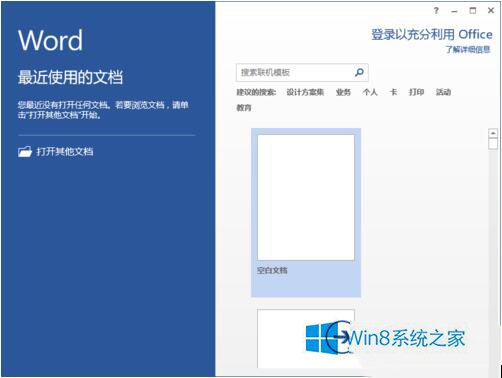
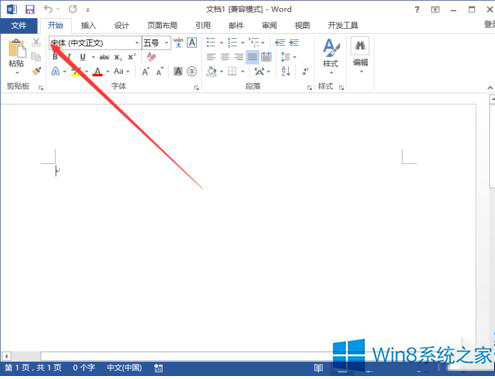
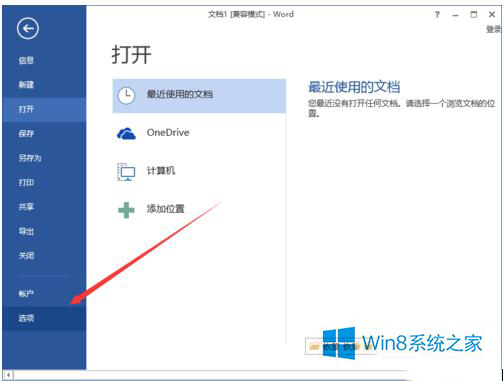
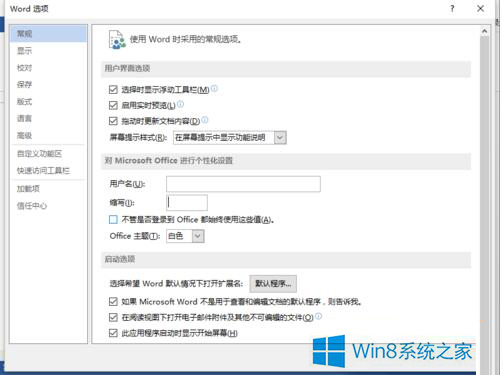
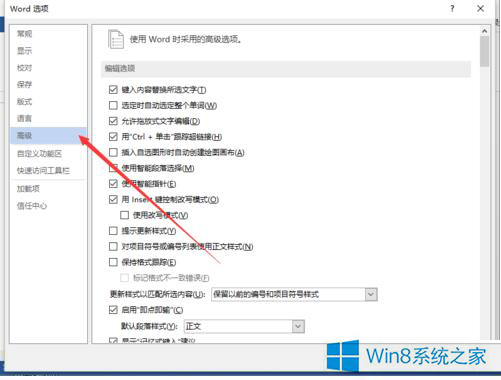
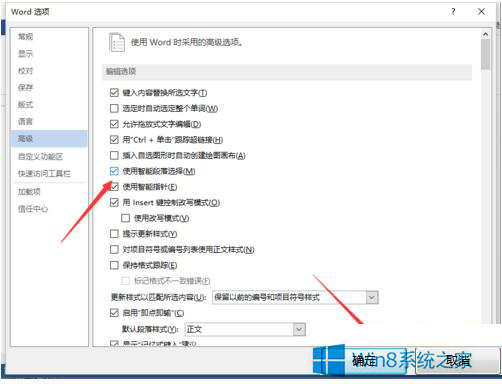
Word2013是一款高效率的办公软件,我们天天都有在接触它,使用它。它是一款文字处理程序,可以帮助用户编辑和排版文字的软件。Word2013功能强大,内置很多实用的小功能。比如:使用智能段落选择的功能等等。但很多win11系统的用户,还不知道如何开启这个功能?下面就和大家说一下win11系统下开启Word2013“使用智能段落选择”功能的方法。
具体方法如下:
1、在电脑桌面的Word2013文档程序图标上双击鼠标左键,将其打开运行。点击“空白文档”选项,新建一个空白文档;
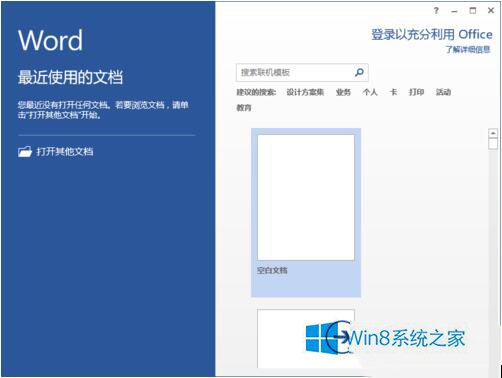
2、在打开的Word2013文档窗口中,点击左上角的“文件”命令选项;
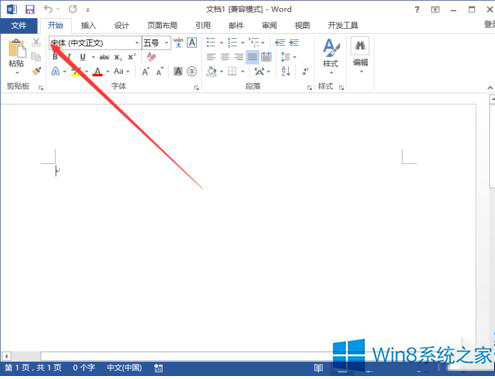
3、在弹出的“文件”命令选项对话框中,选择并点击“选项”命令选项;
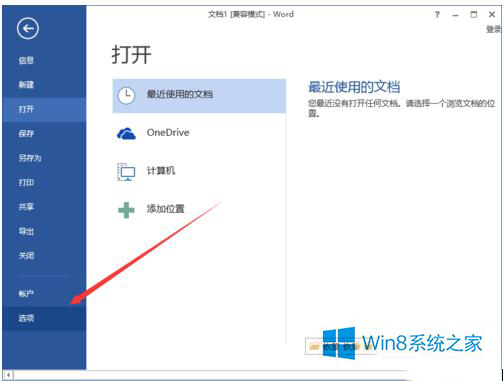
4、点击“选项”命令选项后,这个时候会弹出工作簿的“Word选项”对话框;
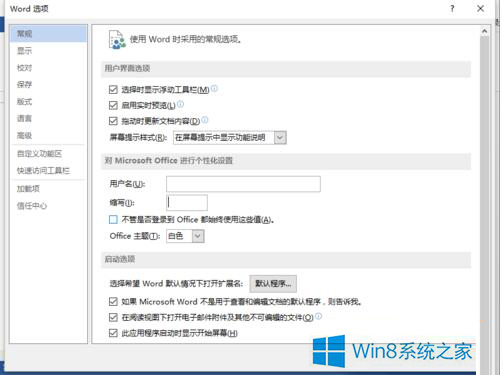
5、在弹出的“Word选项”对话框中,选择并点击“高级”选项卡栏;
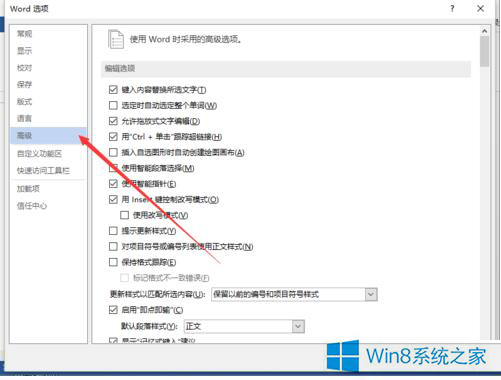
6、在“高级”选项卡的右侧窗格中,找到“使用智能段落选择”并将其勾选。而后点击“确定”即可。
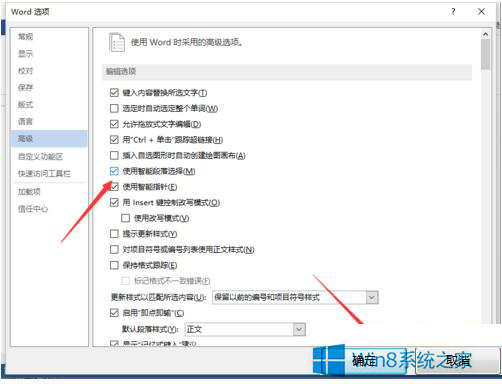
上述教程内容就是win11系统下开启Word2013“使用智能段落选择”功能的方法,如不知道如何开启此功能的用户,可以按照上述的方法步骤去操作,这样你就可以开启这个功能了。希望能够帮助大家顺利的编辑文档。

![[u深度u盘启动盘]win11.1存放任务](http://www.0731.cc/uploads/allimg/180505/1_0505225PI633.jpg)
![[屌丝u盘启动盘]win11如何进行远程](http://www.0731.cc/uploads/allimg/180505/1_0505230Q32493.jpg)
![[闪电u盘启动盘]win11接收不到WiFi](http://www.0731.cc/uploads/allimg/180505/1_0505230155J62.jpg)